Beim Firefox gibt es die praktische Funktion „Fenster und Tabs der letzte Sitzung anzeigen“. Wird der Browser geschlossen, erscheinen beim nächsten Start wieder alle Tabs – so als hätte man die Surftour nie beendet. Sie können also direkt dort fortfahren, wo Sie aufgehört haben. Einen Haken hat die Sache allerdings: da Firefox beim Start sofort alle Tabs lädt, zieht sich der Browserstart oft in die Länge. Das lässt sich ändern.
Damit Firefox schneller startet, können Sie den Browser so einstellen, dass die Tabs zwar geöffnet, aber noch nicht komplett geladen werden. Erst bei einem Klick auf eine Registerkarte, lädt der Browser den aktuellen Inhalt des Tabs. Damit gibt’s beim Browserstart keine Verzögerungen mehr.
Firefox schneller starten
Um die Funktion zu aktivieren, klicken Sie auf die orangefarbene Firefox-Schaltfläche und wählen den Befehl „Einstellungen“. Ist die Firefox-Schaltfläche oben links nicht sichtbar, drücken Sie die [Alt]-Taste und rufen dann den Befehl „Extras | Einstellungen“ auf. Dann wechseln Sie ins Register „Allgemein“ und aktivieren im Feld „Wenn Firefox gestartet wird“ die Option „Fenster und Tabs der letzten Sitzung anzeigen“. Zudem kreuzen Sie das Feld „Tabs erst laden, wenn sie angewählt“ werden. Bestätigen Sie die Änderungen mit OK.
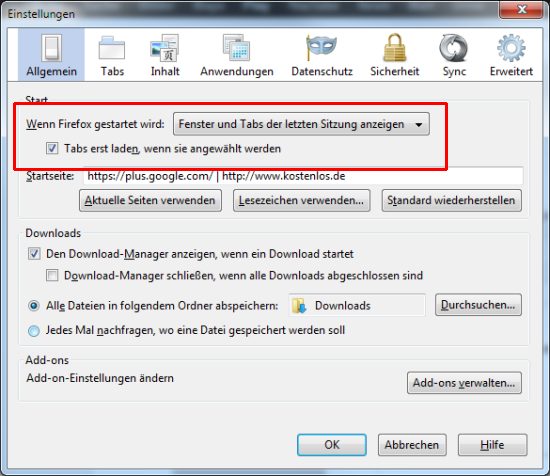
Wenn Sie den Firefox (mit vielen geöffneten Tabs) jetzt schließen, ist er beim nächsten Start sofort da, da die Inhalte der Registerkarten erst dann geladen werden, wenn Sie auf den entsprechenden Tab klicken.